
우리의 휴대폰에는 너무 많은 정보가 담겨 있으므로 실수로 무엇이든 삭제하거나 어떤 식으로든 손상시킬 수 없습니다. 데이터를 영구적으로 잃지 않도록 저장할 수 있으므로 디지털 중심 생활에서 데이터 백업이 쉽습니다. 다른 스마트폰과 마찬가지로 Xiaomi 휴대폰에도 백업 시스템이 있습니다.
데이터를 백업하는 것은 데이터를 보호하는 좋은 방법입니다. 내 가장 친한 친구는 데이터를 구체적으로 백업하기 위한 방법 개요를 찾고 싶어하지만 그를 도울 수 있는 좋은 방법을 찾을 수 없습니다. 클라우드 서비스를 통해 또는 PC를 통해 선택할 수 있는 방법은 다음과 같습니다.
하지만 원래 시스템이나 추가 시스템을 사용하여 데이터를 백업하는 방법은 무엇입니까?
- 1부: 클라우드 서비스를 통해 Xiaomi 전화 데이터를 백업합니다.
- 방법 1: Xiaomi Cloud를 사용하여 Xiaomi 전화 데이터 백업
- 방법 2: Xiaomi 전화 데이터 백업에 로컬 저장소 적용
- 2부: PC를 통해 Xiaomi 전화 데이터를 백업합니다.
- 방법 1: Android 데이터 복구를 사용하여 Xiaomi 전화 데이터 백업. 더운
- 방법 2: Google 드라이브를 사용하여 Xiaomi 전화 데이터를 백업합니다.
1부: 클라우드 서비스를 통해 Xiaomi 전화 데이터를 백업합니다.
클라우드 서비스는 데이터를 플랫폼에 업로드하여 백업하고 저장할 수 있도록 도와주는 채널입니다. 많은 Xiaomi 사용자는 휴대폰을 사용하여 데이터를 업로드한다는 사실만 알고 있습니다. 데이터를 백업하는 데 도움이 되는 또 다른 방법도 있습니다. 두 가지 방법을 미리 알고 있으면 원하는 방법을 선택할 수 있습니다.
방법 1: Xiaomi Cloud를 사용하여 Xiaomi 전화 데이터 백업
이 기능을 사용하면 모든 데이터를 클라우드에 안전하게 보관할 수 있으며 쉽게 액세스할 수 있습니다. Xiaomi Cloud는 Xiaomi 장치를 클라우드 저장소에 백업하는 공식적인 방법입니다. 운영 방법은 다음과 같습니다.
1단계: "설정"으로 이동하여 "Mi 계정"을 클릭하세요. Xiaomi 장치에서 Mi Cloud 계정에 로그인하십시오.
참고: 이전에 데이터를 백업한 경우 이전에 사용한 것과 동일한 계정에 로그인할 수 있습니다. 그렇지 않은 경우 새 계정을 개설할 수 있습니다.
2단계: 백업 장치 기능으로 이동하여 Mi 클라우드 백업 기능을 켜세요. 여기에서 백업 시간을 예약하고 "지금 백업" 버튼을 클릭할 수 있습니다.
3단계: 백업 프로세스는 빠르고 성공적으로 완료될 수 있습니다. 안정적인 인터넷 연결이 있는지 확인하세요. 그렇지 않으면 연결 끊김으로 인해 방해를 받게 됩니다.
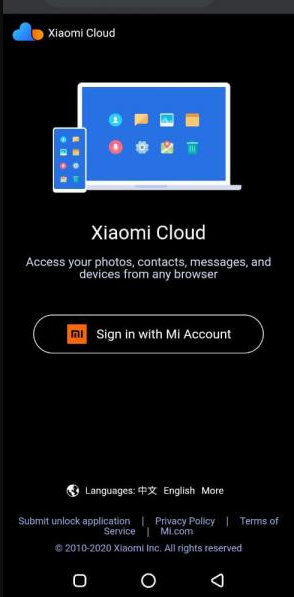
방법 2: Xiaomi 전화 데이터 백업에 로컬 저장소 적용
Xiaomi Cloud의 데이터 백업 외에도 Xiaomi를 사용하면 장치의 정보를 백업할 수도 있습니다. 그런 다음 파일을 SD 카드나 컴퓨터로 전송할 수 있습니다. 로컬 저장소를 사용하여 전체 전화기를 백업할 수 있습니다.
그러나 이 프로세스는 위에서 본 것처럼 전용 앱을 사용하는 것만큼 쉽지 않을 수 있습니다.
1단계: Xiaomi 장치에서 "설정"으로 이동합니다. 나중에 "추가 설정"을 클릭한 후 "백업 및 복원" 버튼을 클릭하세요.
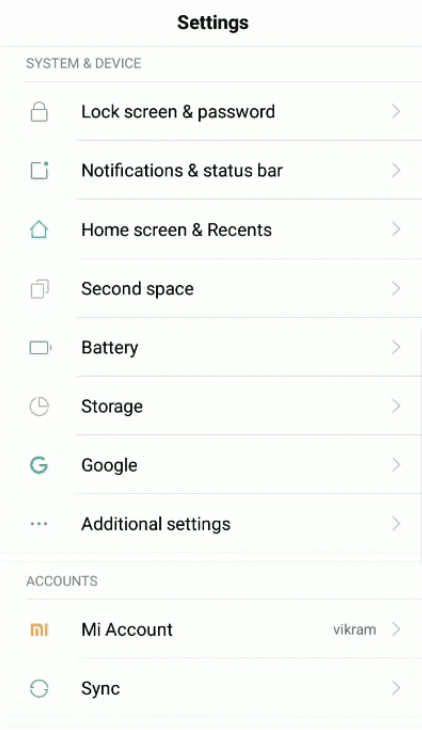
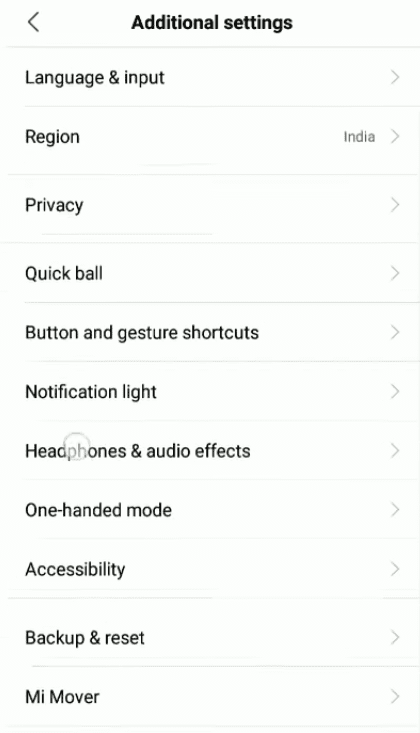
2단계: 백업 목록에서 화면의 "로컬 백업" 기능을 클릭합니다. "백업"버튼을 다시 클릭하십시오.
참고: 장치가 지정된 위치에 백업을 유지하므로 잠시 기다려 주십시오. 장치/SD에 충분한 공간이 있는지 미리 확인하세요.
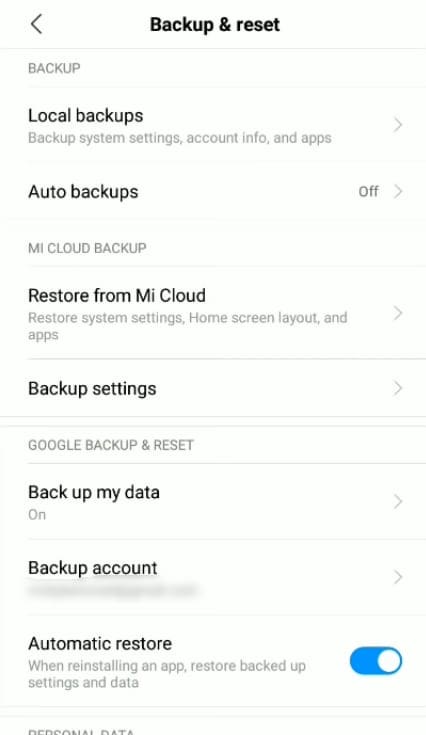
3단계: 데이터가 실제로 백업되었는지 확인하고 파일 관리자에서 인터넷 저장소를 탐색합니다. "MIUI", "백업" 및 "모든 백업"을 클릭합니다. 그런 다음 백업 파일을 복사하고 프로세스가 완료되면 컴퓨터로 이동할 수 있습니다.
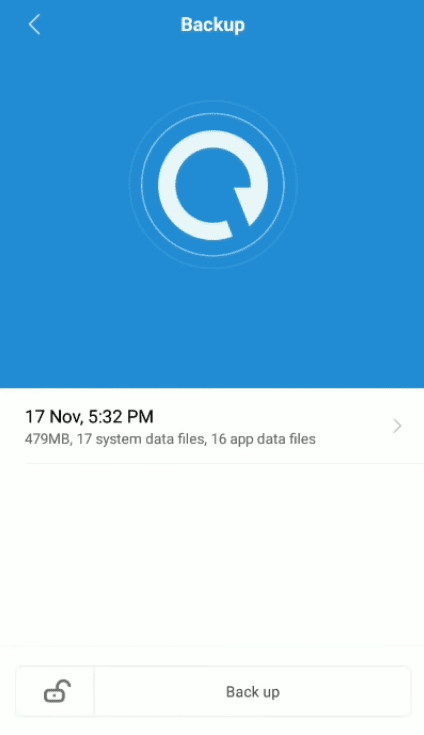
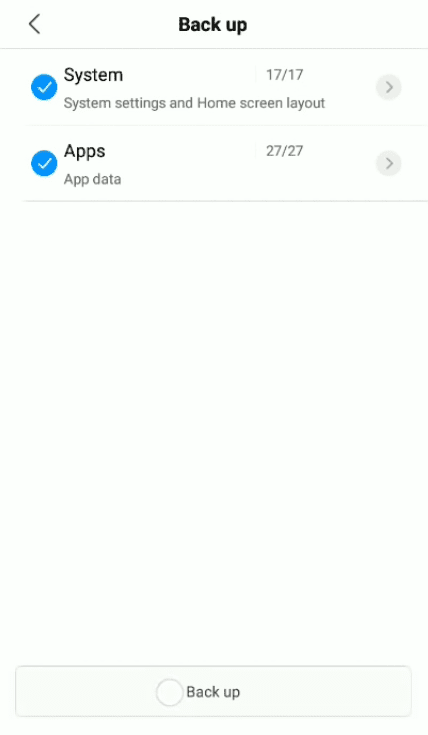
2부: PC를 통해 Xiaomi 전화 데이터를 백업합니다.
PC를 통해 Xiaomi 데이터를 백업하는 방법을 알고 있다면 컴퓨터가 있어야 합니다. 컴퓨터를 사용하여 데이터를 백업하는 것은 데이터를 처음 백업하는 사람에게 더 편리하고 친숙합니다.
방법 1: Android 데이터 복구를 사용하여 Xiaomi 전화 데이터 백업.
Android Data Recovery는 Xiaomi 기기에서 데이터를 백업하는 데 사용할 수 있는 또 다른 훌륭한 애플리케이션입니다. 이 소프트웨어는 사진, 비디오, 연락처 및 기타 모든 종류의 데이터를 관리할 수 있습니다. 게다가 Android Data Recovery는 모든 Xiaomi 기기만 지원합니다. 따라서 다른 제조업체의 백업 장치를 사용할 수 없습니다. 다음은 Android 데이터 복구를 사용하여 데이터를 백업하는 방법입니다.
컴퓨터에 장치에 대한 액세스 권한을 부여하고 싶을 것입니다. 컴퓨터 화면에 장치의 스냅샷이 표시되며 이를 열어 자세한 내용을 볼 수 있습니다. 프로세스를 시작하려면 "백업"을 클릭하세요.
여기에서는 모든 이전 백업을 관리하고 백업 인터페이스에서 새 백업을 만들 수 있습니다. Mi PC Suite를 사용하여 Xiaomi 장치를 업데이트하고 해당 앱을 관리할 수 있습니다.
1단계: PC에서 Android 데이터 복구를 실행합니다. 그렇지 않은 경우 먼저 다운로드하십시오. 홈페이지에서 "안드로이드 데이터 백업 및 복원"을 클릭하세요.

2단계: 컴퓨터에 장치에 대한 액세스 권한을 부여합니다. 애플리케이션과 Xiaomi를 연결합니다.
참고: Xiaomi를 컴퓨터에 연결하고 "원클릭 백업" 또는 "장치 데이터 백업"을 클릭하세요. ( 망설이지 마세요! 그중 하나를 선택하시면 많은 도움이 될 것입니다.)

3단계: 백업할 Xiaomi 장치의 데이터를 선택합니다. 예를 들어, "음악"을 백업하려는 경우 파일 이름에 따라 파일을 검색하고 "시작"을 클릭할 수 있습니다.

참고: 데이터를 백업하기 전에 화면에 나열된 데이터를 미리 볼 수 있습니다.
경고: 백업 프로세스가 완료되기 전에 Xiaomi와 컴퓨터의 연결을 끊지 마십시오. 그렇지 않으면 백업이 중단됩니다.
방법 2: Google 드라이브를 사용하여 Xiaomi 전화 데이터를 백업합니다.
Google 드라이브에 Xiaomi 장치 데이터를 백업하는 것은 처음 두 가지 방법 중 하나를 사용하여 편리하게 수행할 수 있지만 데스크톱을 사용하여 작업을 수행하려는 경우에도 그렇게 할 수 있습니다.
1단계: 컴퓨터 바탕화면에 Google 드라이브를 다운로드합니다. Google 드라이브 계정에 로그인하세요. 일련의 설정을 완료합니다.
참고: 그 후에는 소프트웨어가 자동으로 컴퓨터에 가상 하드 드라이브를 생성합니다.
2단계: Xiaomi 장치를 컴퓨터에 연결하고 데이터를 Google 드라이브 디스크에 붙여넣습니다. 붙여넣은 모든 데이터는 자동으로 Google 클라우드에 동기화됩니다.
참고: 데이터를 백업하기 전에 Google 계정에 로그인하기만 하면 어디서나 모든 기기에서 데이터를 복구할 수 있습니다.
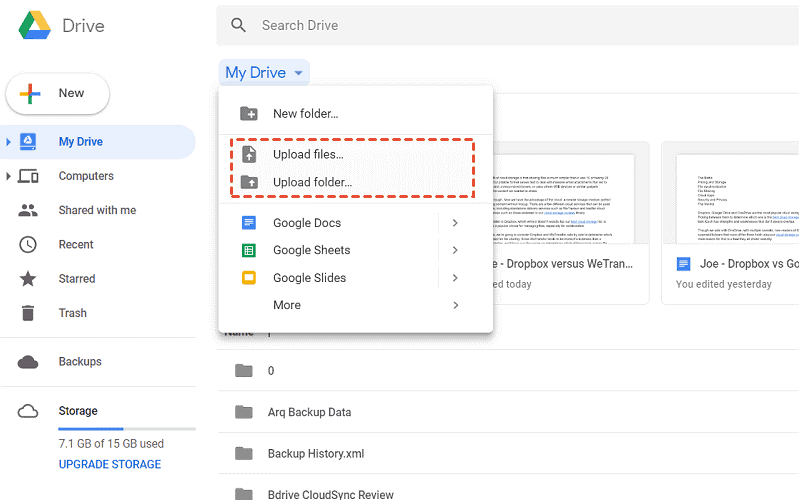
팁: Google 드라이브를 다운로드하고 싶지 않은 경우 Google 드라이브 웹사이트를 사용하여 다운로드할 수 있습니다. 계정에 로그인하고 "내 드라이브"를 클릭한 다음 "파일 업로드/폴더 업로드"를 클릭하고 파일을 Google 드라이브에 업로드하기만 하면 됩니다. 이는 데이터를 정렬된 상태로 유지하고 나중에 정리되지 않은 데이터와 혼동하지 않으려는 경우 유용합니다.
마무리
여기요! 위의 가이드를 따르면 전문가처럼 백업을 수행할 수 있을 것입니다. 지금까지 살펴본 것처럼 Xiaomi 장치에서 백업을 수행하는 가장 쉽고 빠른 방법은 외부 도구를 사용하는 것입니다. 일을 쉽고 간단하게 만듭니다. 시도해 보면 놀랄 것입니다.





